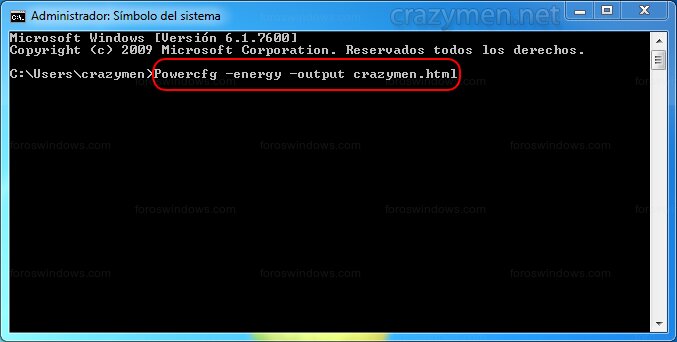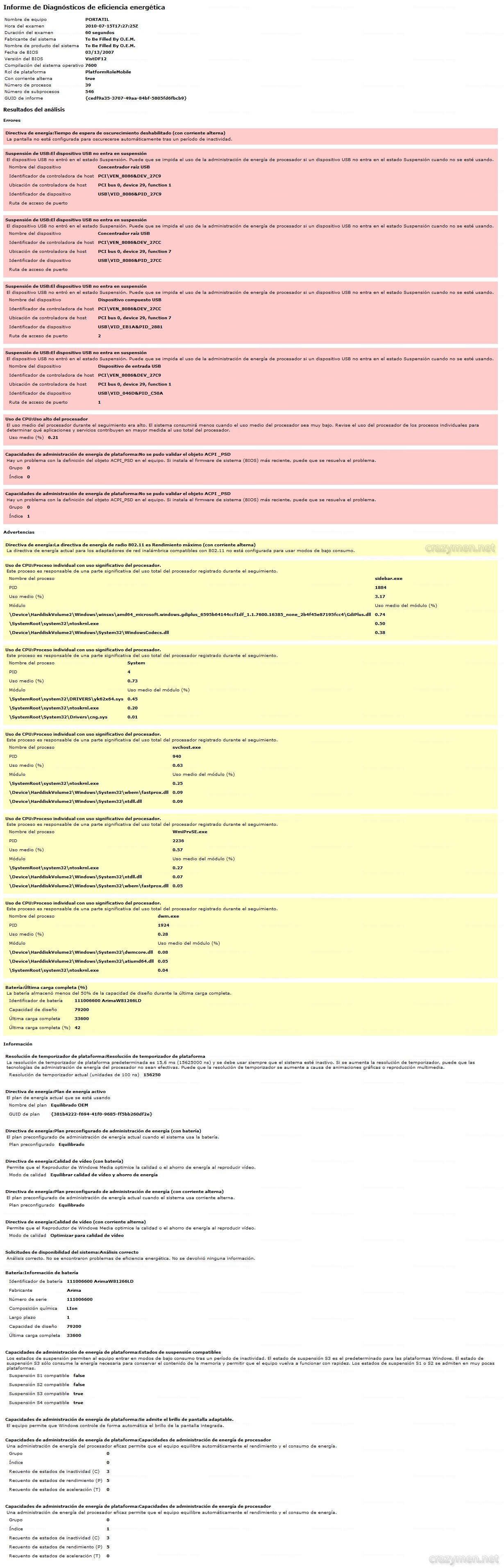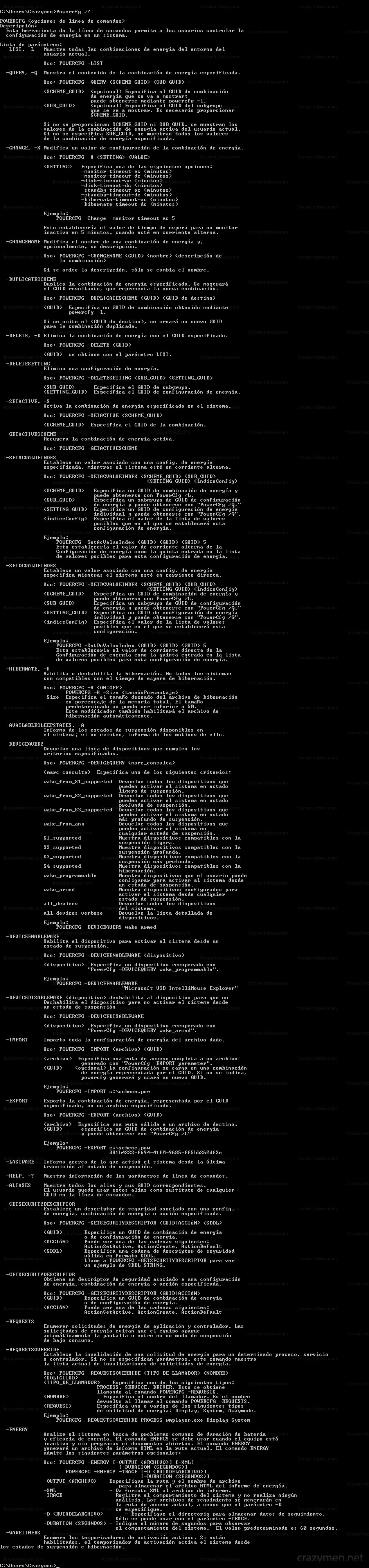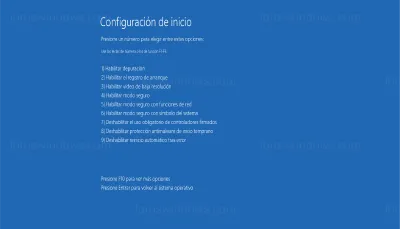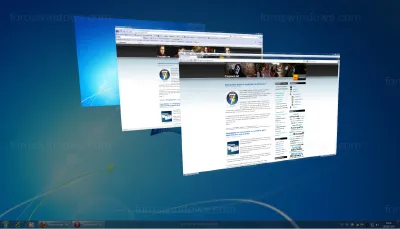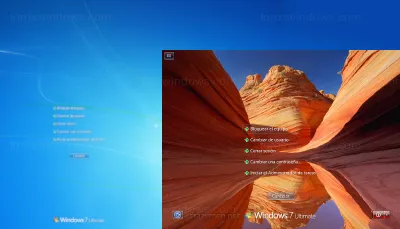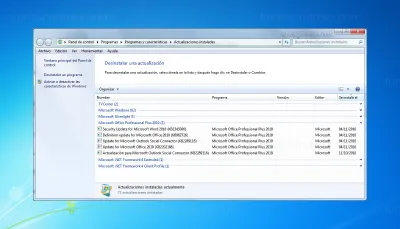Diagnóstico de eficiencia energética en Windows 7 con powercfg
Windows 7 tiene la herramienta Powercfg (powercfg.exe) para controlar la administración de energía y poder configurar los equipos de manera que entren de forma predeterminada en modos de hibernación o de espera.
Esta herramienta de diagnostico de Windows viene instalada por defecto en Windows 7 y es ideal para portátiles, por ejemplo para comprobar el uso del CPU, para pasar a modo suspensión los USB conectados que no están en uso, etc.. y de esta manera conseguir que el portátil gaste menos electricidad y así aumentar el tiempo de duración de la batería cuando el portátil no este enchufado a la red eléctrica.
Power cfg se usa desde la linea de comandos, así que debemos abrir el símbolo del sistema con permisos de administrador, hacemos clic en el botón de inicio y en la caja de búsqueda escribimos Símbolo del sistema, veremos que nos sale el primero, damos al botón derecho del ratón sobre el Símbolo del sistema y elegimos Ejecutar como administrador (debemos cerrar todas las aplicaciones que tengamos abiertas para que la aplicación de diagnóstico sea mas fiable).
Ahora veremos la ventana del símbolo del sistema, en la que escribimos el siguiente comando y pulsamos entrar.
Powercfg -energy -output crazymen.html
Tendremos que esperar 60 segundos a que compruebe nuestro equipo y como vemos en la imagen hay problemas de eficiencia energética.
Para ver los problemas en detalle vamos a la ruta que nos indica en la penúltima linea, en este caso:
c:\Users\Crazymen\crazymen.html
Abrimos el fichero crazymen.html con nuestro navegador web favorito y veremos el Informe de Diagnósticos de eficiencia energética en detalle.
En este caso se uso el comando «Powercfg -energy -output crazymen.html», donde:
Powercfg es la herramienta en cuestión.
-energy es para que analice el sistema en busca de problemas comunes de duración de la batería y eficacia de la energía.
-output crazymen.html es para indicarle el nombre del archivo donde queremos que quede guardado el informe para poderlo leer después.
Hay muchos mas comandos en powercfg que podemos usarlos en función de nuestras necesidades, para conocerlos en la ventana del símbolo del sistema que tenemos abierta escribimos Powercfg /? y pulsamos aceptar.